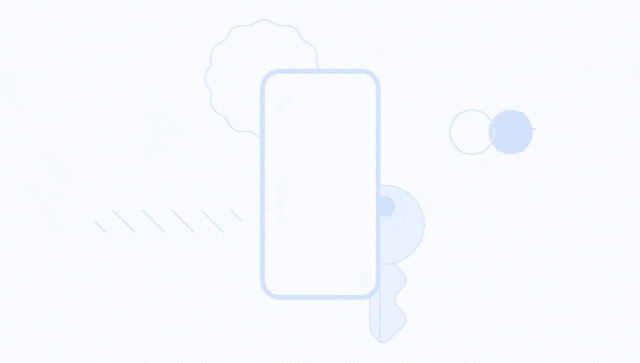Passkeys, le petit grand pas de Google vers un « avenir sans mot de passe ».
Un peu plus de 6 mois après que nous vous parlions de la proposition de Google de mettre de côté l’utilisation des mots de passe ici sur le blog, Google a franchi le pas pour cette nouvelle option d’authentification qu’il a baptisée “le début de la fin du mot de passe”.
À ce jour, l’utilisation d’un mot de passe est la méthode la plus populaire pour accéder à un compte, cette méthode fait donc face à plusieurs défis, dont la mémorisation, qui devient de plus en plus pertinente en raison de la multiplication du nombre de services qui nécessitent un mot de passe.
nombreux Des études montrent l’ampleur des violations de données liées à des mots de passe compromis chaque année. Plusieurs facteurs sont à l’origine de ce problème, deux des plus connus étant la rétention de mot de passe, qui oblige parfois certains utilisateurs à partager leurs mots de passe avec des collègues, et à utiliser le même mot de passe pour plusieurs comptes. Compte tenu de la situation, les principales marques les entreprises technologiques Google, Apple et Microsoft sont optant pour une approche sans mot de passe.
À propos des clés d’accès
Google a lancé Passkeys et il est maintenant disponible pour tous les utilisateurs et qui comprend trois options : un code PIN, la reconnaissance faciale ou l’authentification par empreinte digitale. Lorsque la fonctionnalité est activée, Google exige une authentification chaque fois qu’un utilisateur se connecte ou tente d’accéder à des informations sensibles.
Depuis un certain temps, nous et d’autres acteurs de l’industrie travaillons sur une alternative plus simple et plus sécurisée aux mots de passe. Bien que les mots de passe soient avec nous pendant un certain temps, ils sont souvent frustrants à retenir et vous mettent en danger s’ils se retrouvent entre de mauvaises mains.
L’année dernière, en collaboration avec l’Alliance FIDO, Apple et Microsoft, nous avons annoncé que nous commencerions à travailler pour prendre en charge les clés d’accès sur notre plate-forme en tant qu’alternative plus simple et plus sécurisée aux mots de passe. Et aujourd’hui, avant la Journée mondiale du mot de passe, nous commençons à déployer la prise en charge des mots de passe dans les comptes Google sur toutes les principales plates-formes. Ils seront une option supplémentaire que les gens pourront utiliser pour se connecter, ainsi que des mots de passe, une vérification en deux étapes (2SV), etc.
L’introduction de Passkey Cela fait partie de la stratégie précédemment annoncé par Google pour commencer à supprimer progressivement les noms d’utilisateur et les mots de passe en faveur de systèmes d’authentification renforcés pour mieux protéger les comptes.
Et c’est que contrairement aux mots de passe, Le mot de passe ne peut exister que sur les appareils de l’utilisateur, car il ils ne peuvent pas être accidentellement écrits ou donnés à un tiers. Il s’agit d’une protection plus solide que la plupart des méthodes 2SV (2FA/MFA) proposées aujourd’hui, car non seulement le mot de passe, mais aussi la 2SV sont ignorés lorsque vous utilisez Passkey.
Conditions requises pour activer Google Passkey
Pour ceux intéressé de pouvoir tester cette nouvelle fonction, ils devraient savoir que il y a certaines exigences que tous les utilisateurs ne pourront pas respecter et que les Passkeys ne peuvent fonctionner que sur iOS 16 et Android 9.0 ou version ultérieure. Pour les ordinateurs, Windows 10 ou version ultérieure, macOS Ventura est requis, en plus, que le navigateur Web doit être au moins Chrome 109, Safari 16 ou Edge 109.
Comment configurer Google Passkey ?
- Pour configurer Passkey, ils doivent accéder à ce lien g.co/passkeys dans le navigateur Web
- Connectez-vous à votre compte Google existant
- Sur la page suivante, il leur sera demandé de générer une clé de cryptage.
- Après cela, ils doivent appuyer sur le bouton “continuer” lorsque la fenêtre contextuelle apparaît.
- La clé de mot de passe que vous avez créée sera enregistrée sur votre appareil.
- Pour vérifier leur identité, ils doivent suivre les commandes et utiliser la fonction d’authentification biométrique requise par leur appareil.
- Cela générera votre clé de cryptage pour cet appareil.
Finalement Si vous souhaitez en savoir plus, Vous pouvez vérifier les détails dans le lien suivant.